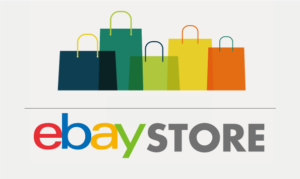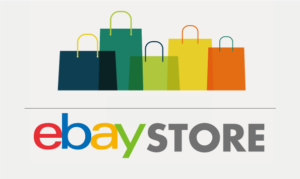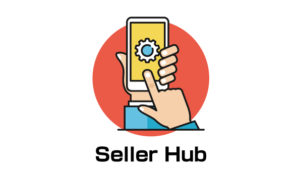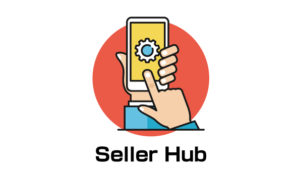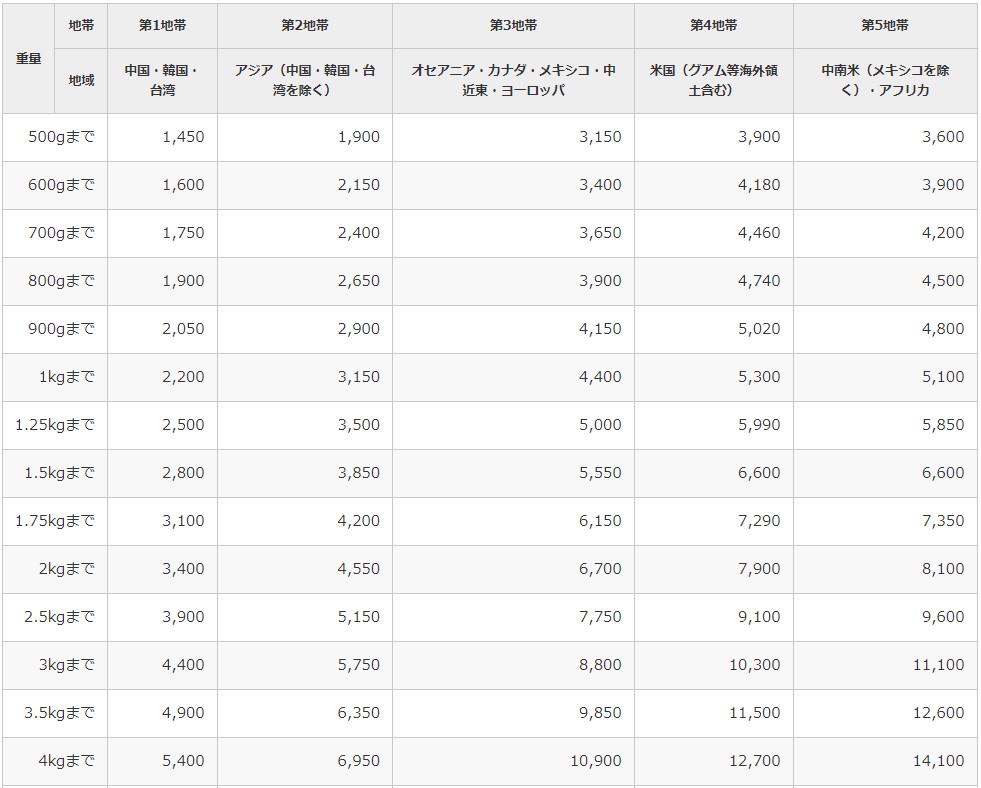ゆうき
ゆうきeBayの送料設定はShipping Policyの設定や発送地帯の選定などが必要で、とくに初心者にはわかりづらいと感じるはずです。
僕も最初は、試行錯誤しながら取り組んでいました…。
eBayの送料を簡単に設定する方法があるとしたら、知りたい人は多いのではないでしょうか。
今回は現役輸出プレイヤーであるゆうきが、eBayの送料設定と簡単にする方法を徹底的に解説します。
この記事を読むことで下記のようなメリットがあります。
メリット一覧
- eBayの送料設定方法が分かる
- eBay送料設定のポイントについて理解できる
- 実際に使用している送料テンプレートを参考に送料設定ができる
eBay初心者でもわかりやすく、すぐに送料設定ができるように画像をたくさん入れて解説しました。
もうeBayの送料設定で迷うことがないように、実際に使っている送料テンプレートも公開しています!
ぜひ最後までご覧ください。
なお、当ブログでは語りきれないeBay輸出で稼ぐコツを、ゆうきのメルマガにて詳しく解説しています。
クーリエ契約の方法をはじめ、記事動画100本以上の攻略ノウハウ、さらには売上管理&利益計算シートまで提供していますので、ぜひご登録ください。


eBayの送料は最初にBusiness Policiesを設定する


eBayの送料の設定を行うときは、Business Policiesの設定が必要です。ここではBusiness Policiesの概要と設定方法について解説します。
Business Policiesとは
Business policies(ビジネスポリシー)とは、出品の際のルールを決める設定のことです。
Business Policyで設定できるのは、以下の3つです。
- Shipping Policy(発送)
- Payment Policy(支払い)
- Return Policy(返品)
Business Policiesを設定することで、新規出品が使用できるようになります。
Business Policiesの設定方法
送料設定をするときは、最初にBusiness Policiesを設定します。
まずは、ビジネスポリシーの設定ページよりログインしてください。
以下の画面に進みますので、「Opt in」をクリック。
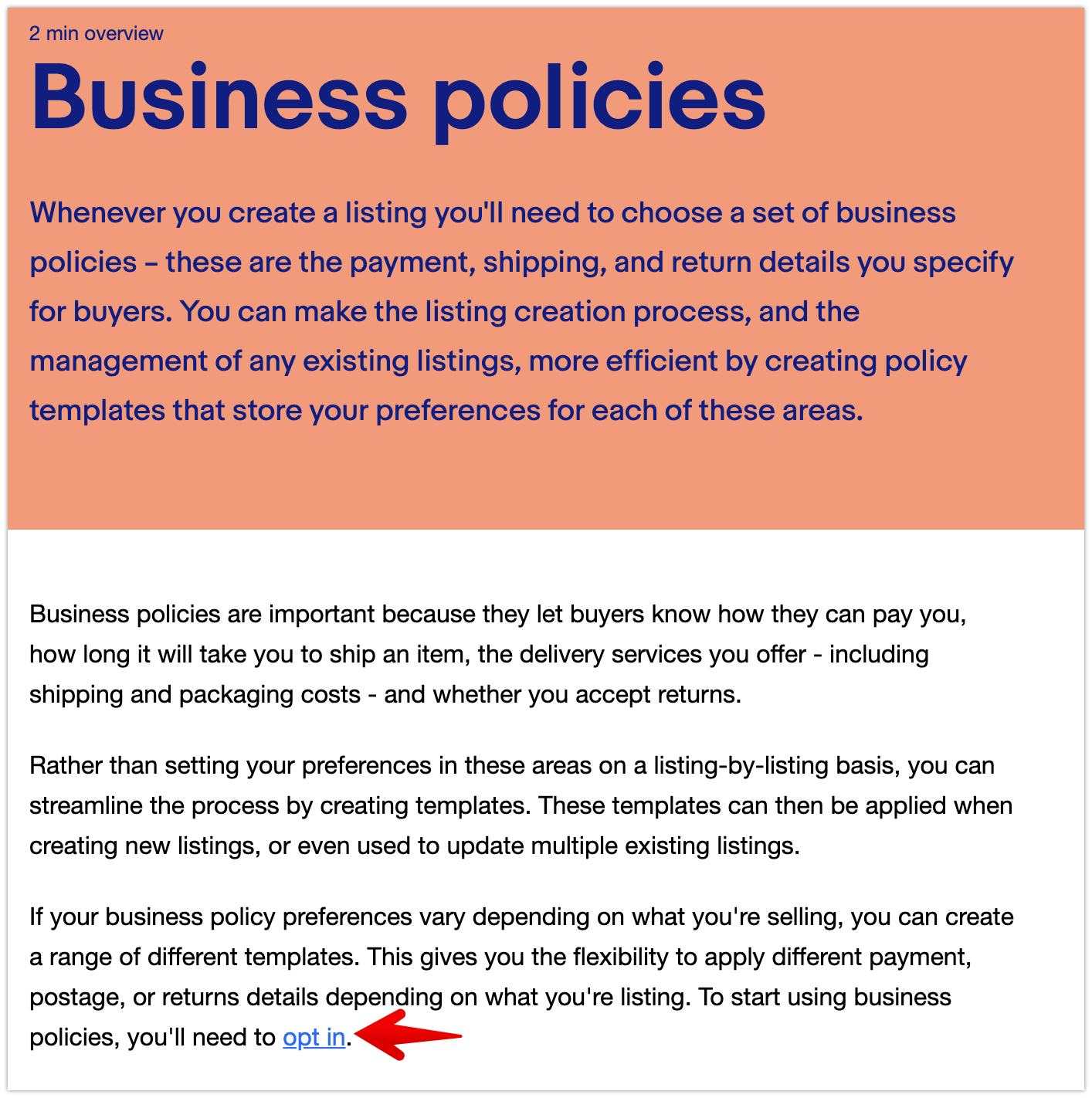
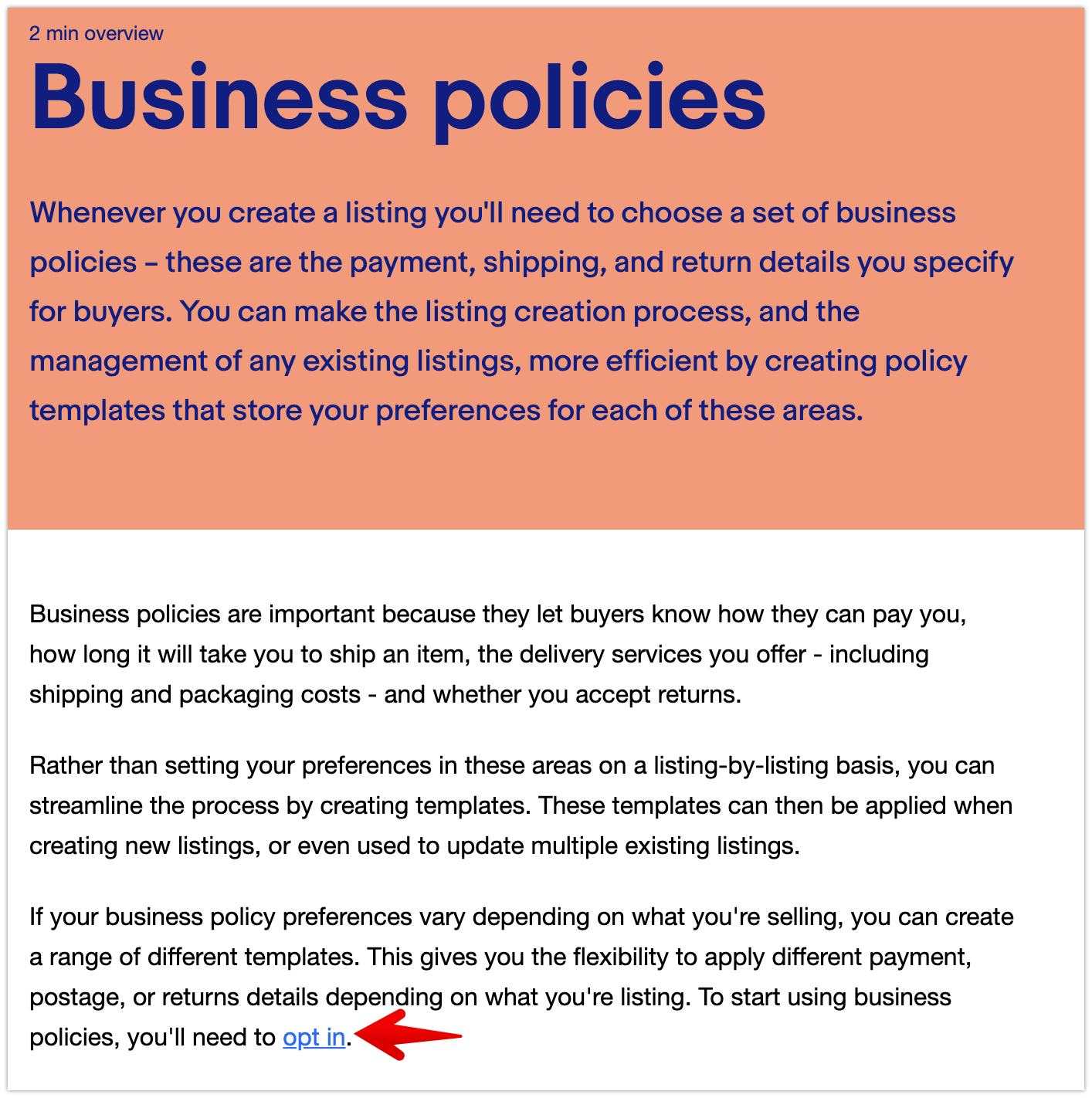
すると以下ような画面になるので、左下にあるGet startedをクリックします。
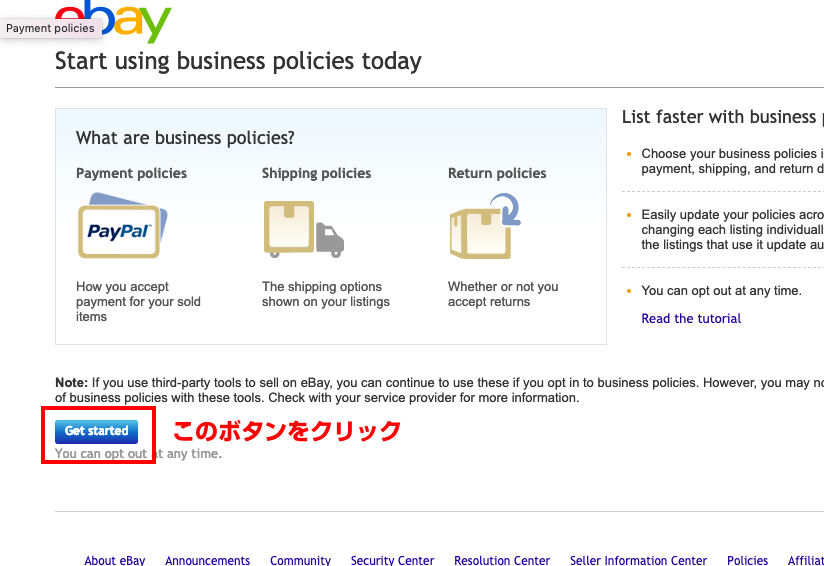
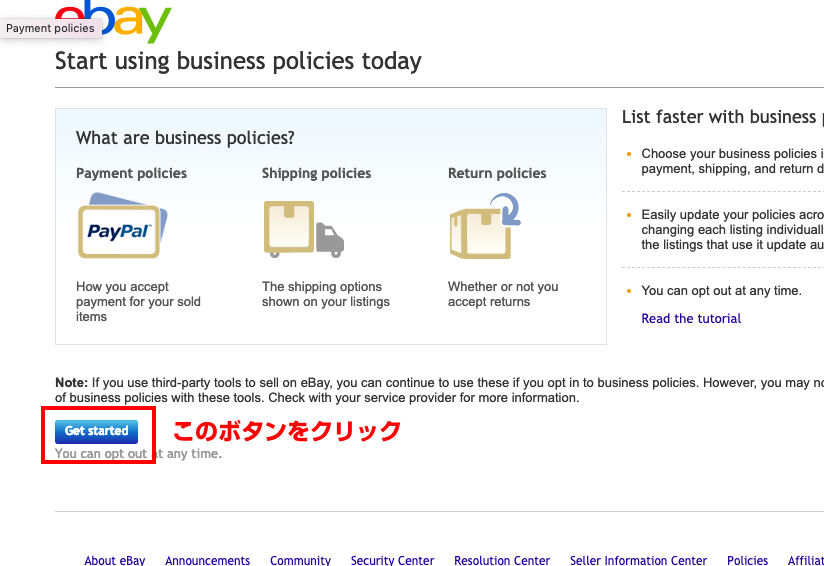
これでBusiness Policiesの設定は完了です。
eBayで送料を設定する方法


eBayで送料を設定する方法は、以下の8ステップです。
- 送料表を作成する
- 「My ebay」から「Selling」をクリックする
- 「Seller Hub」の画面に切り替わったら「Listings」をクリック
- 「Shipping Policy」を作成する
- 「Cost」と「Each additional」で送料を設定する
- 「Handling time」を設定する
- アメリカ以外の国・オーストラリアの送料を設定する
- APO/FPO・アフリカ・南米を除外する
ひとつずつ丁寧に解説します。
1. 送料表を作成する
商品の重さと運送会社ごとの料金を計算するために、送料表を作成します。
送料表を作るのは大変だと思うので、僕が作ったフォーマットをお使いください!



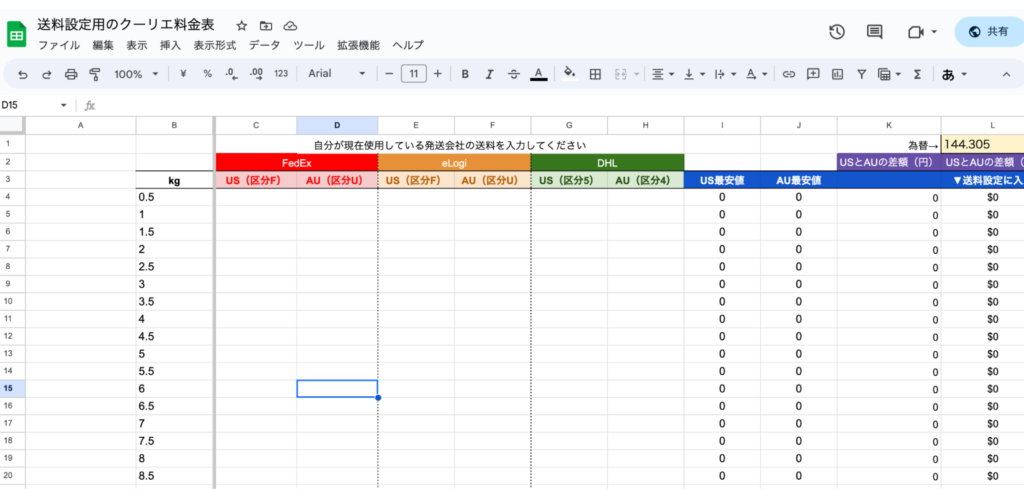
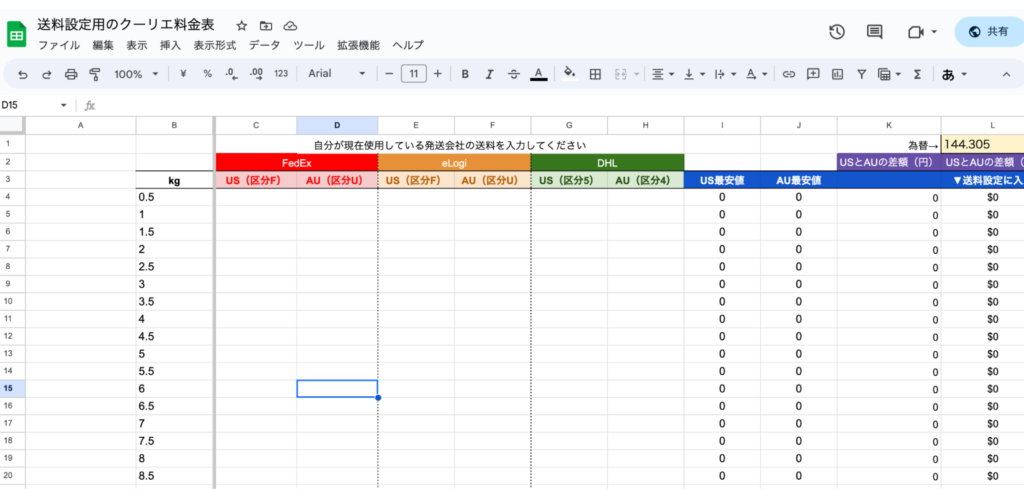
シートをコピーして自分のマイドライブに移してから、使用するようにしてください。
シートを開くとFedEx・eLogi・DHLの各社の送料を入力する列があるので、自分が使用している発送会社の送料を0.5kg単位で入力していきます。
FedEx・DHLの直接契約の場合、営業の方からいただいた料金表をPDFからエクセルデータに変更し、コピペで貼り付けると簡単に表が作成できます。
例として、0.5㎏の送料を入力すると以下のようになります。
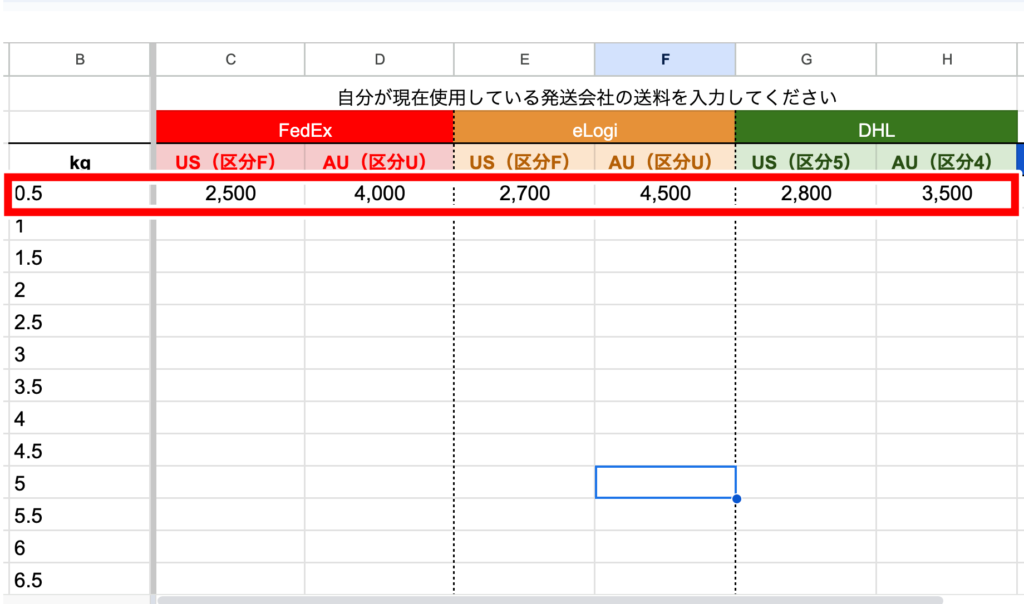
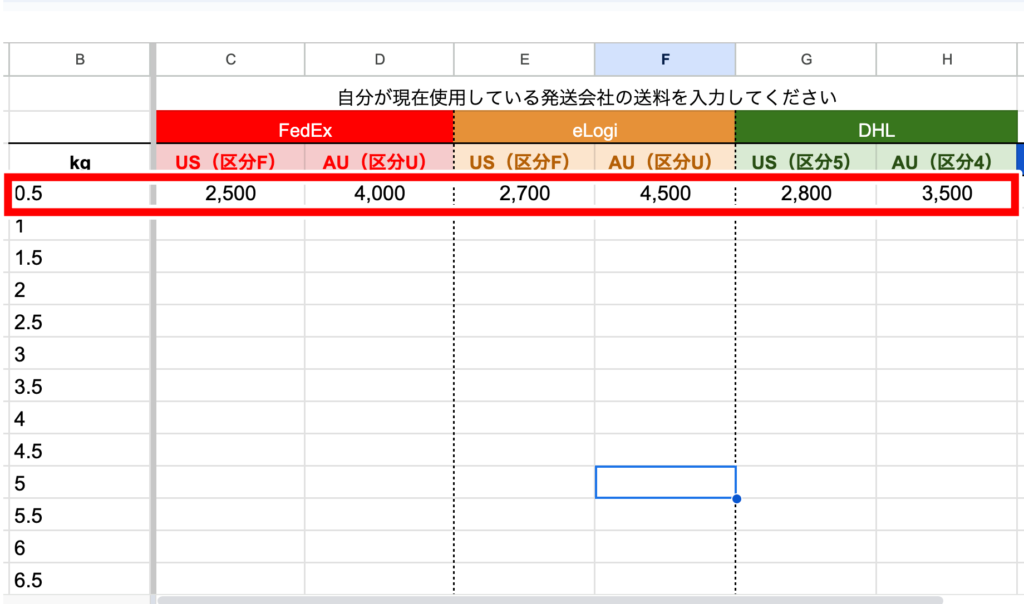
入力が終わったら、L列を見ていきます。ここに反映されているのがオーストラリアへ発送する場合にかかる追加送料です。
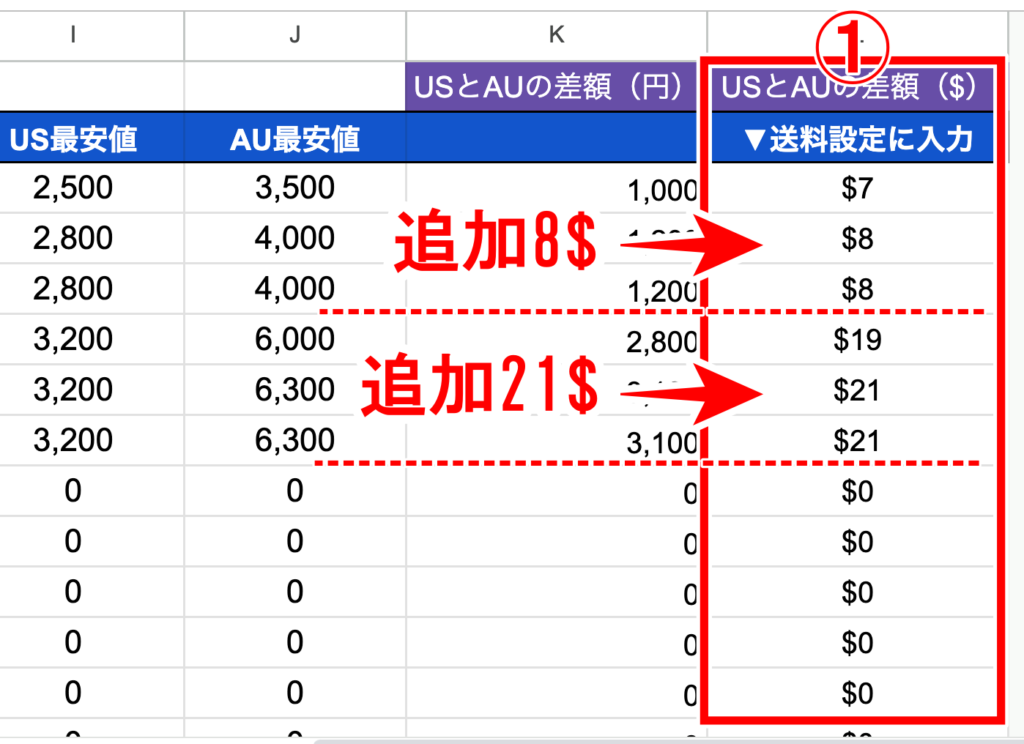
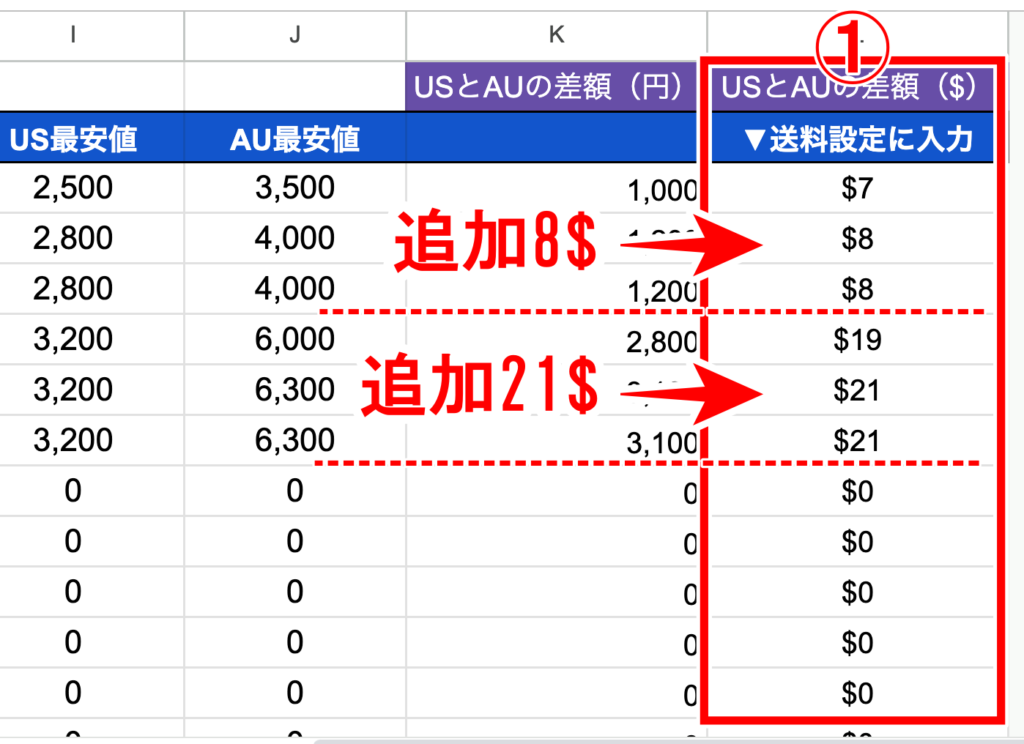
後ほど送料設定をする際には、こちらの数値を参考に進めます。
これで送料表の作成は完了です。
2.「My ebay」から「Selling」をクリックする
送料表の作成が完了したら、実際に送料を設定していきます。
「My ebay」から「Selling」をクリックしてください。
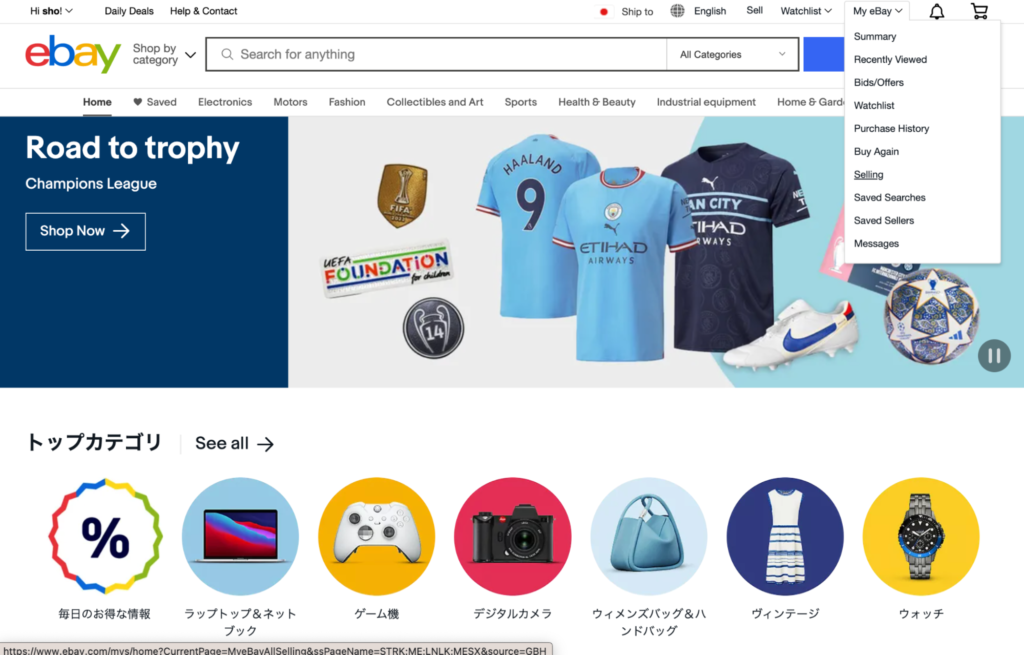
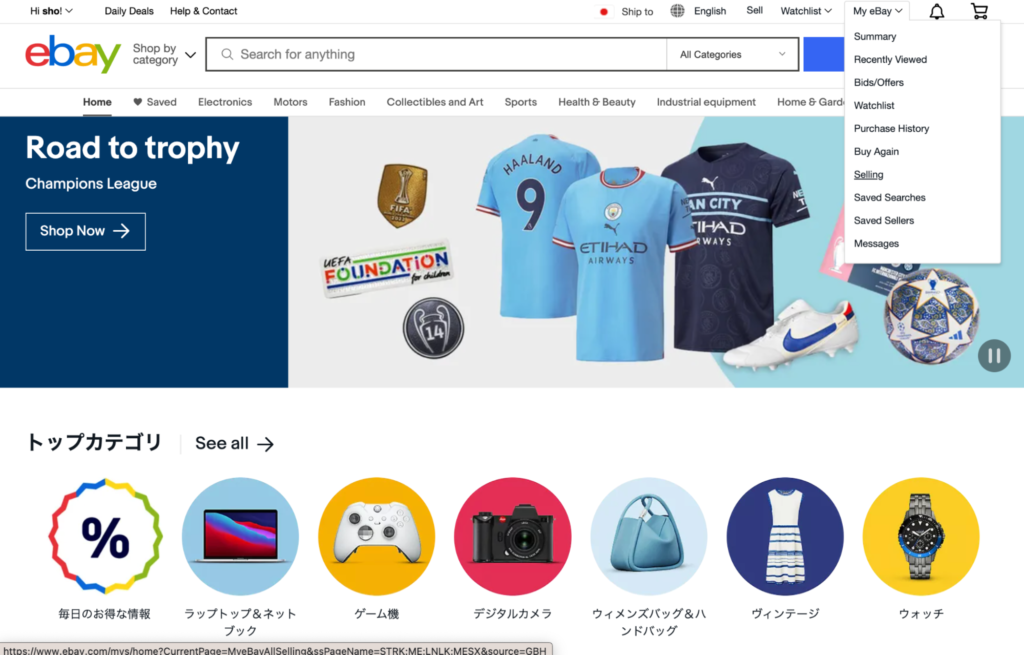
3.「Seller Hub」の画面に切り替わったら、「Listings」をクリック
「Seller Hub」の画面に切り替わったら、「Listings」をクリックしていきます。
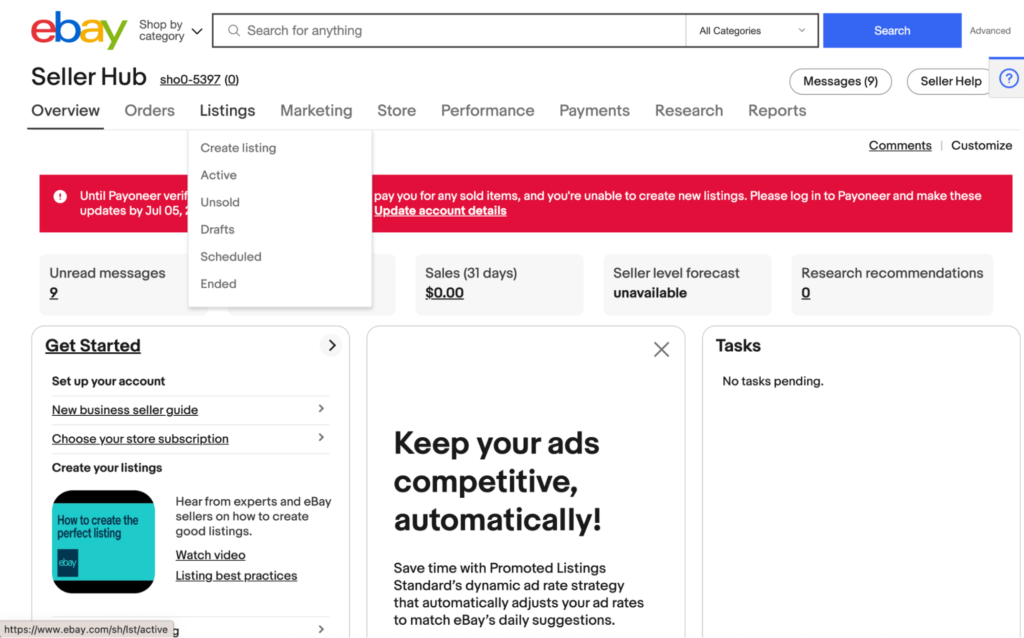
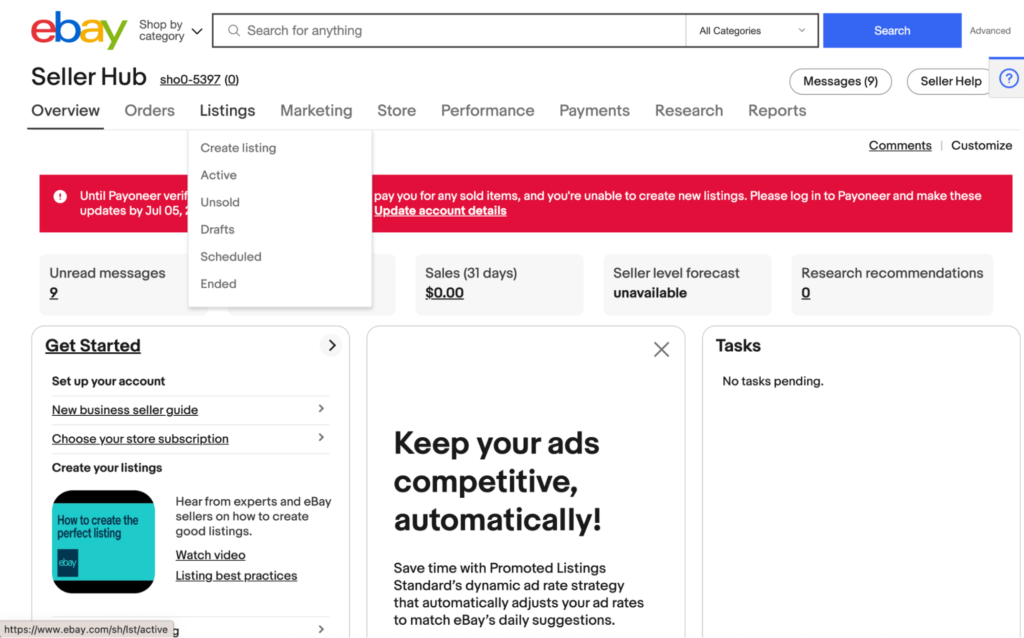
続いて、左側のメニューから「Business Policies」をクリックしてください。
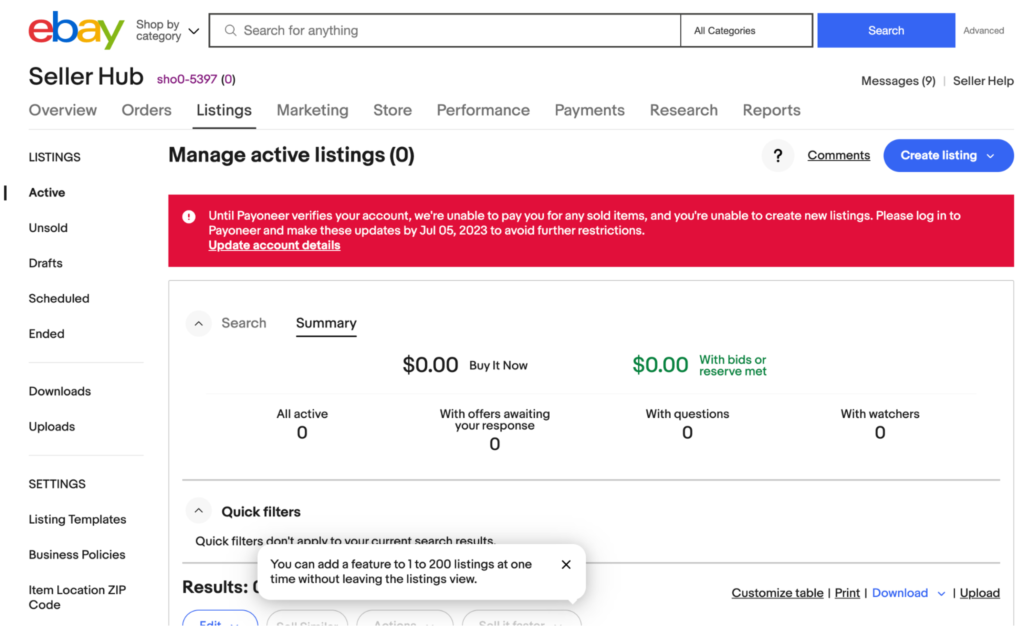
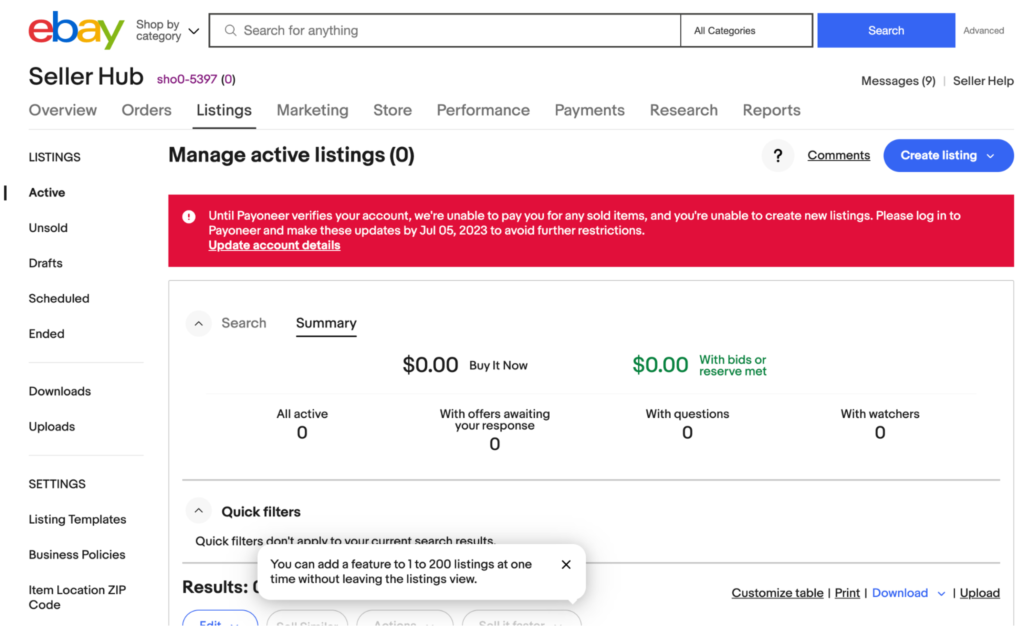
すると、「Manage your business policies」という画面に切り替わるので、ここで「Business Policies」を作っていきます。
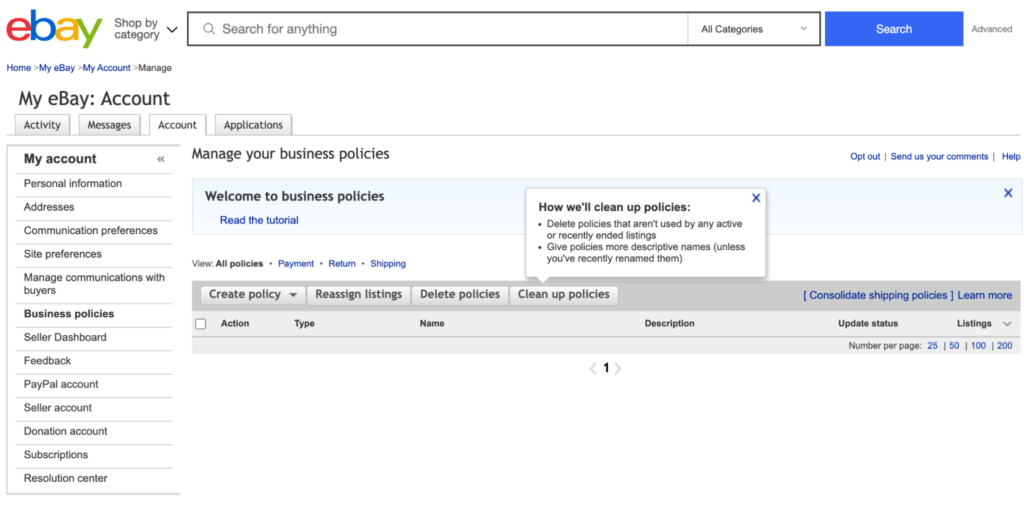
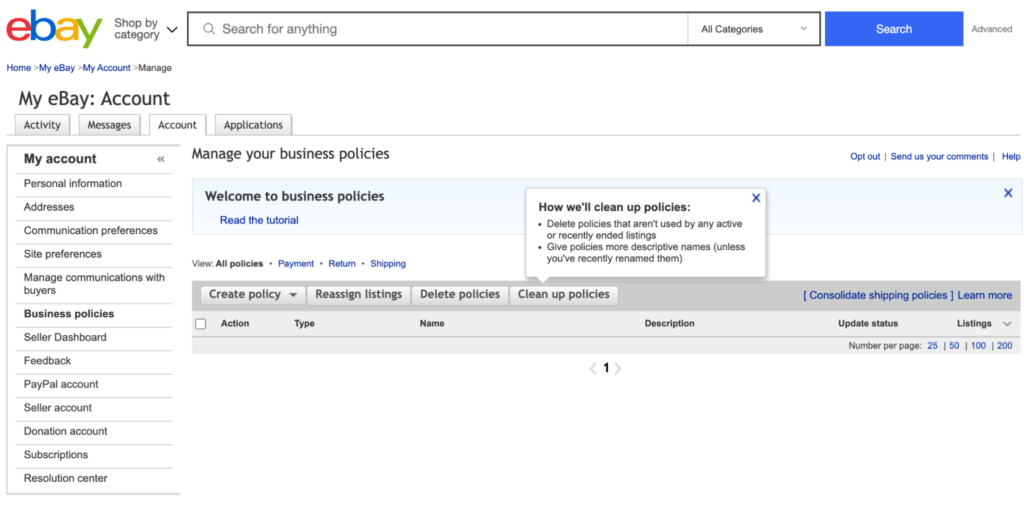
4.「Shipping Policy」を作成する
続いて「Shipping Policy」を作成します。Shipping Policyとは、簡単にいうと送料のテンプレートのことです。
発送方法によってテンプレートを使い分けられるので、数パターン設定しておくと出品がとても楽になります。
ここでは、国土が広く遠隔地料金が請求されたり、重量品が安いFedExが高かったりして、送料が他よりも高いオーストラリアと、アメリカを含むその他の国に分けてShipping Policyを設定します。
4-1. Policy name(ポリシー名)の入力
「Create policy」から「Shipping」を選択します。
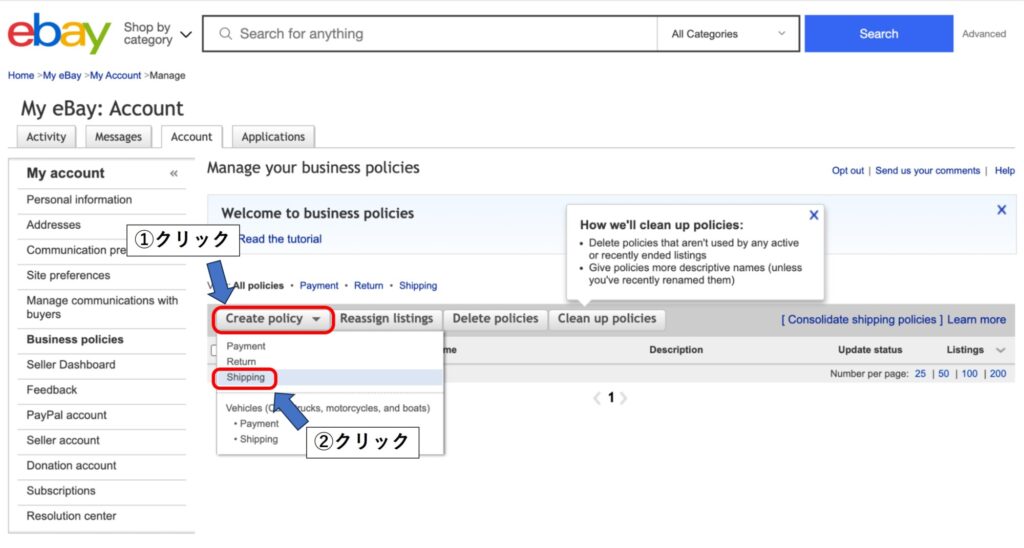
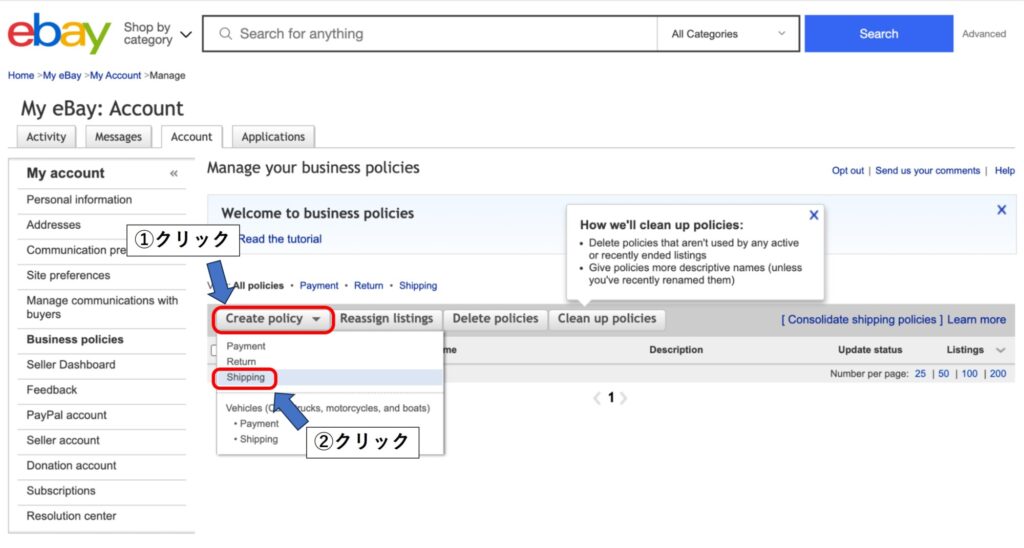
すると下の画像と同じ画面に移行するので、上からひとつずつ入力していきます。
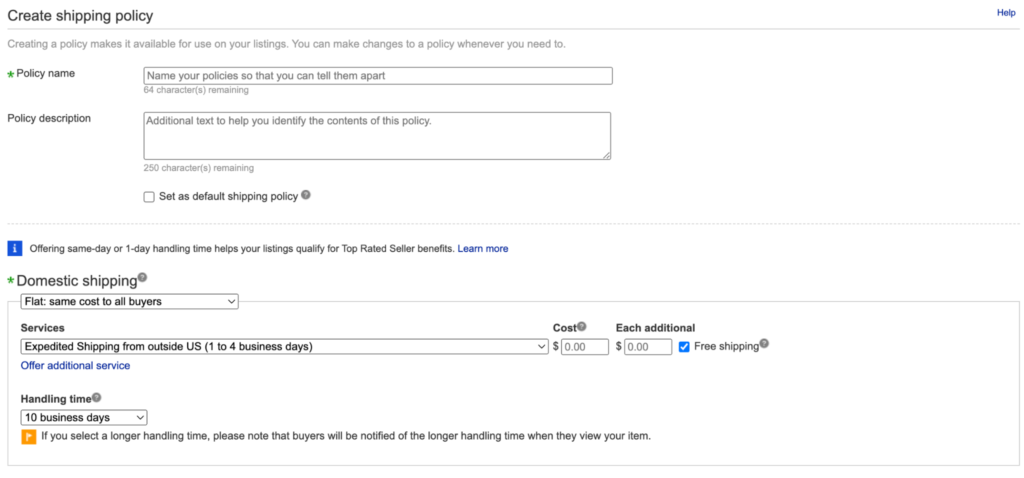
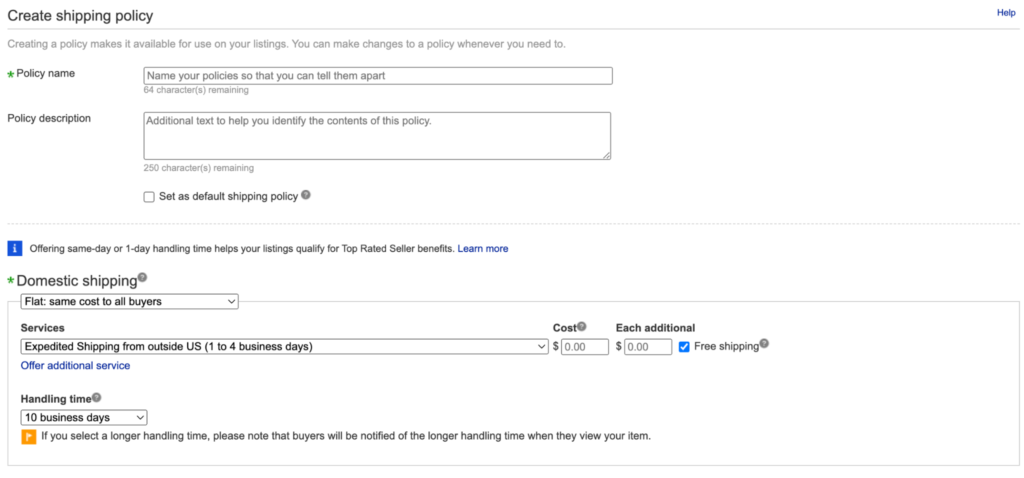
「Policy name」では好きな名前を入力します。例えば、FedExで発送する1.5kgまでの商品を設定する場合は「FedEx only 0-1.5kg 2023」のように入力します。


「Policy description」はメモになるので、ここは入力しなくても大丈夫です。


「Set as default shipping policy」は、デフォルト設定という意味になります。付けなくても影響はないので、今回はチェックを外して進めます。


「U.S shipping」では4つの選択がありますが「Flat: same cost to all buyers」を選びましょう。これは、「アメリカ全域に同一の送料を設定する」という意味になります。
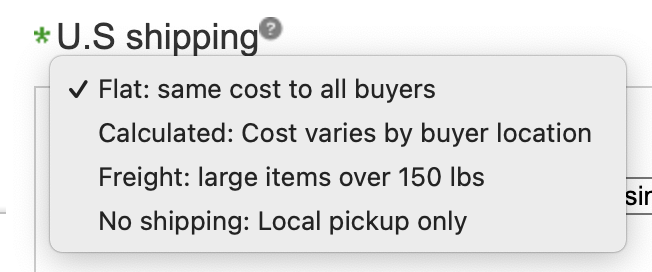
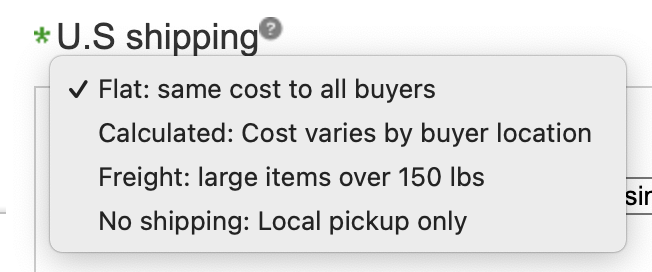
4-2. 発送方法の選択 [ Services ]
「Services」の項目では、発送方法を選択します。発送方法には、3つのタイプがあります。
- Economy Shipping(国際eパケット/航空便/国際eパケットライト/SAL便)
- Standard Shipping(EMS)
- Expedited Shipping(FedEx、DHL)
「①Economy < ②Standard < ③Expedited」の順にサービスのレベルが上がります。
レベルが上がるほど到着時間が早くなり、紛失時などの保証も手厚くなります。しかし発送料金も高くなるため、上手に使い分けるようにしましょう。
今回はFedExもしくはDHLに該当する「Expedited Shipping from outside US」を選択して、解説を進めます。
5.「Cost」と「Each additional」で送料を設定する
「Cost」と「Each additional」では、送料を設定します。
アメリカ国内の送料を設定しているので「Free Shipping」にチェックを入れて、送料無料にしましょう。
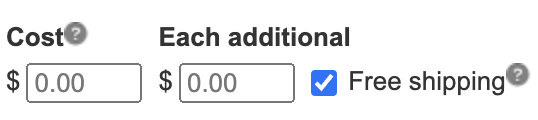
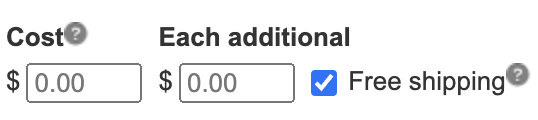
6.「Handling time」を設定する
Handling timeとは、売れた商品への入金を確認してから発送するまでの期間です。


この設定をすることで、購入者に対して「◯営業日以内に発送します」ということを伝えています。
ebayでは「1, 2, 3, 10, 15, 20, 30, 40日」の中からハンドリングタイムの日数が設定できます。
ここで注意すべき点は「到着日」と勘違いをしないことです。
ハンドリングはあくまでも「発送をするまでの日数」なので、到着日までの日数を数える際は、さらに配送日時を加算する必要があります。
また、ハンドリングタイムの日数は「無在庫」か「有在庫」かによって異なります。
下記を目安に設定してみましょう。
| 有在庫販売 | 1日~3日間 |
| 無在庫販売 | 5日~10日間 |
| 予約販売 | 発売日に間に合う日数(30日以内) |
Handling timeは営業日計算のため、土日祝日は含まれません。
設定した期間内に発送が間に合わない場合は、先に発送通知をしておきましょう。
通知だけ先にしておけば、システム上は期日内の発送になります。実際の発送後に追跡番号を送れば問題ありません。
7. アメリカ以外の国・オーストラリアの送料を設定する
「International shipping」は、アメリカ国外に対しての設定となります。
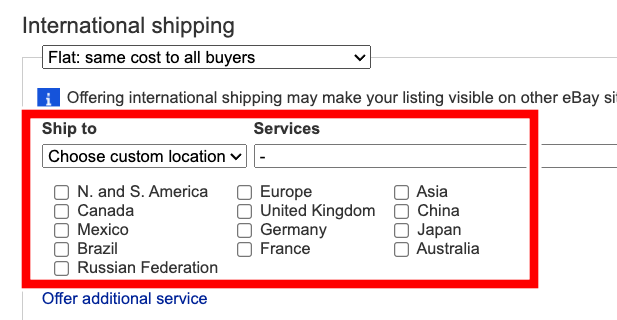
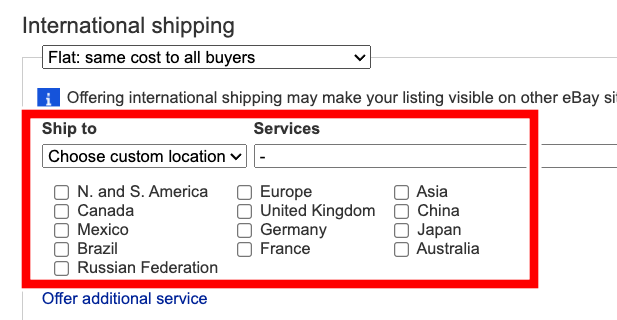
ここで、オーストラリアの送料を設定していきます。
オーストラリアの送料を別途設定する理由は、アメリカよりも高くつくからです。
まずは国・地域のチェックボックスの下にある、「Office additional service」をクリックしてください。
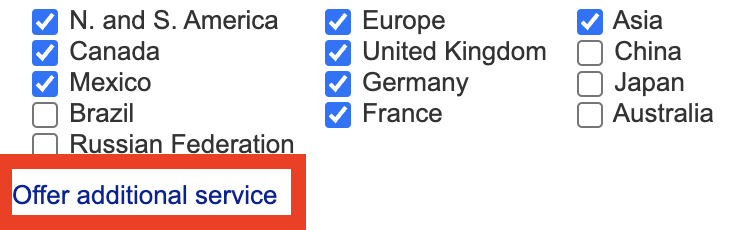
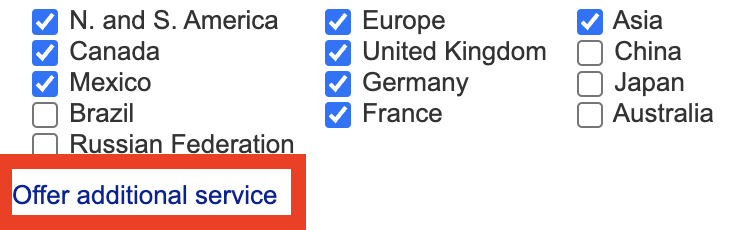
新たに設定項目が出てくるので、先ほどと同様に以下のように選択します。
- 「Ship to」は「Choose custom location」
- 「Services」は「Expedited International Shipping」
- 国は「Australia」


続いて「Cost」と「Each additional」の設定ですが、ここで送料表を活用します。
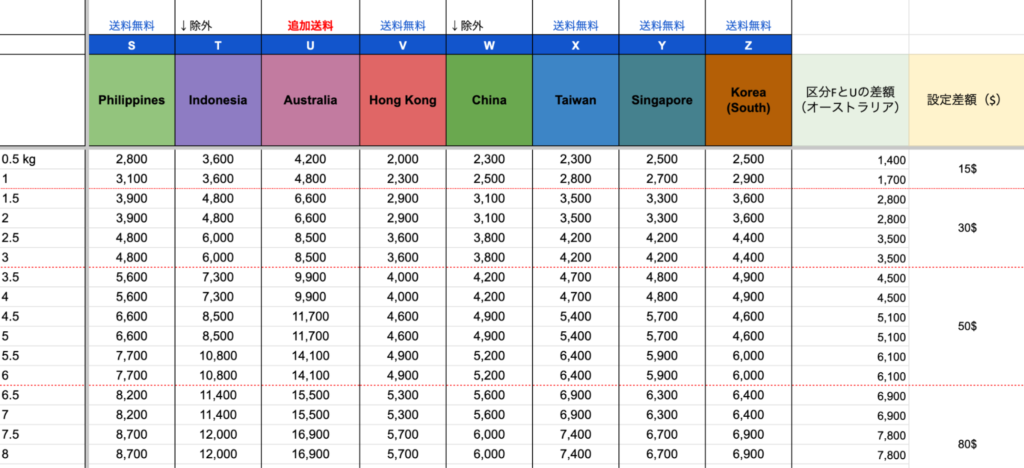
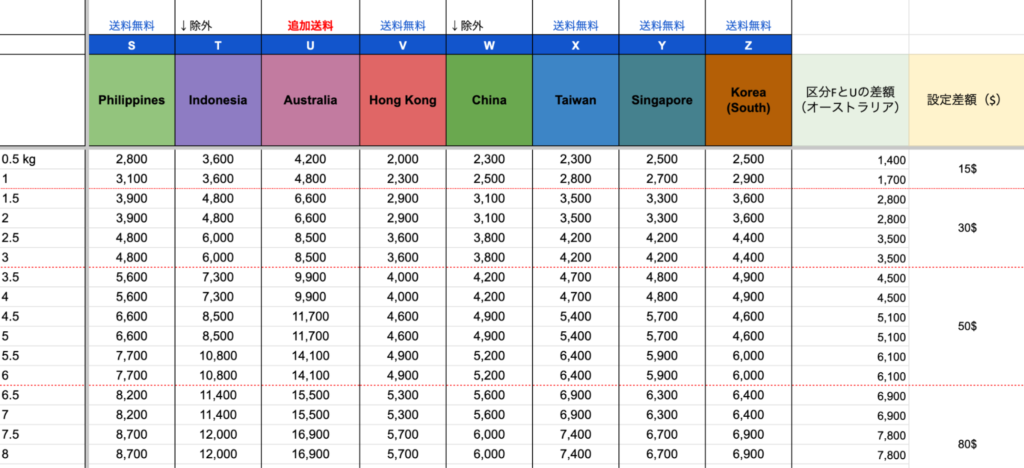
ここでは、「商品の重量が5kg」としているので、設定差額、つまりCostが「50$」になります。
また、「Each additional」は同じ人が複数商品を購入した際に、追加の送料をどうするかの設定ですが、ここは「Cost」の「半額」で設定してください。
今回でいえば50$の半額である「25」になります。


8. APO/FPO・アフリカ・南米を除外する
最後に、発送除外国の設定を「Exclude shipping locations」から行います。
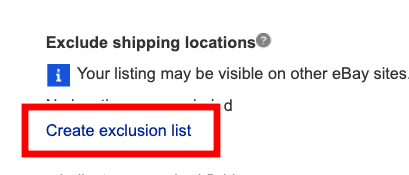
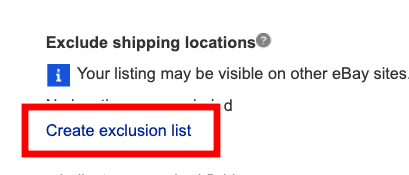
「Create exclusion list」というリンクを押すと、選択画面が開きます。
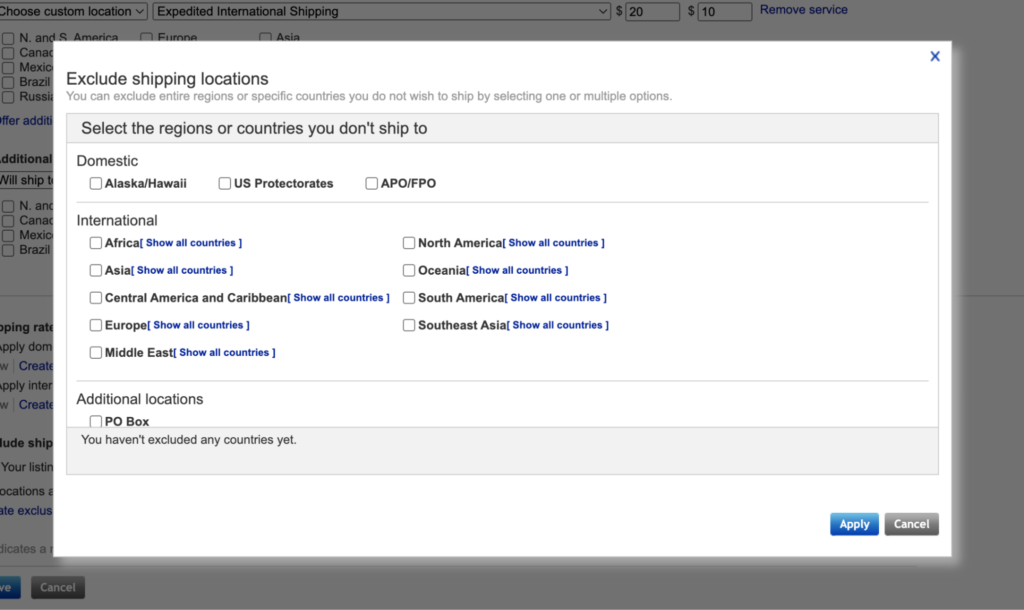
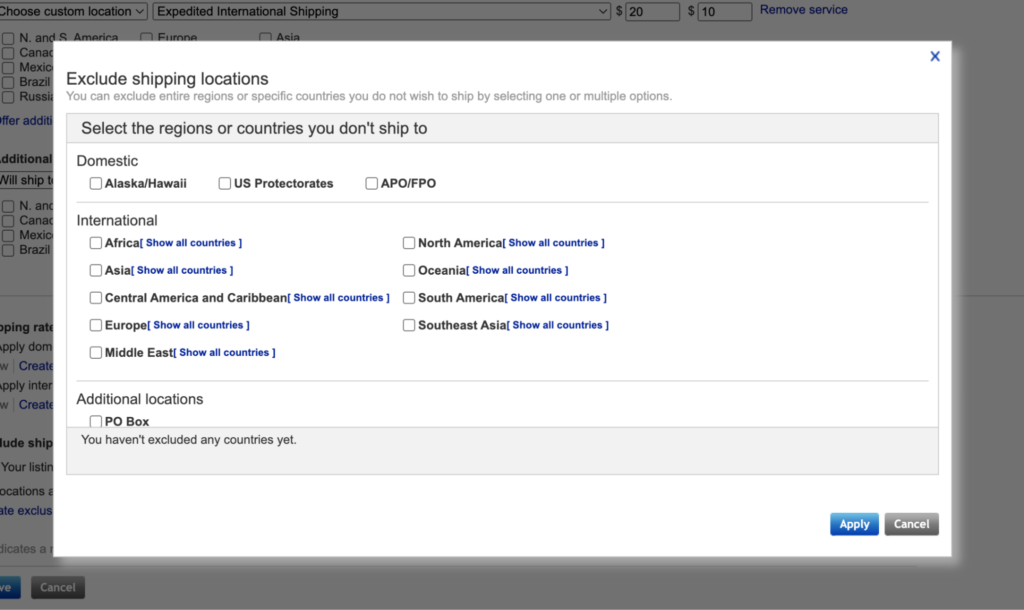
除外国の設定は使用できる発送会社により一概に言えませんが、必ず除外設定をするのは次の3つです。
- APO/FPO
- アフリカ
- 南米
米軍基地であるAPO/FPOも、発送除外国に指定しておきます。
- APO:Air Force Post Office (空軍郵便局)
- FPO:Fleet Post Office (米国海軍郵便局)
米軍基地は世界各国に点在しており、場所によってはEMS・クーリエの取り扱いがありません。そのため荷物の追跡ができず、補償も受けられなくなります。
追跡番号がない発送手段で発送した場合、トラブルが発生しても自己責任になります。
無用なトラブルを避けるためにも、APO/FPOは発送除外国に設定しておきましょう。
また、アフリカと南米の国も発送所外国に設定します。
理由は郵便事情が悪く、商品が届かなかったり関税が高かったりして、トラブルになりやすいからです。
初心者は最初からトラブルが多いとアカウントリスクがあるので、この2つも不要なトラブルを避けるためにも、除外国に設定してください。
最後に「Save」をクリックすれば設定完了です。
これで次回出品するときは、作成したテンプレートを選択するだけで送料設定が使えるようになります!
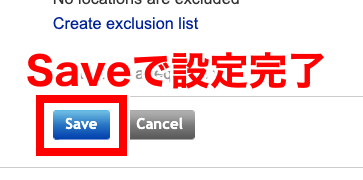
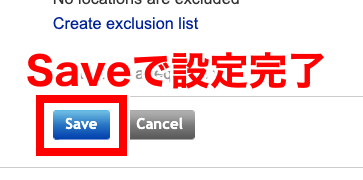
eBay輸出で使用する発送会社


eBay輸出で使用する発送会社は、主に以下の4つです。
- 日本郵便
- FedEx
- DHL
- eLogi
それぞれメリットやデメリットについて説明していきます。
1. 日本郵便
誰でも一度は使ったことがある日本郵便は、eBay輸出ではアメリカ宛に使える発送サービスが限られる点に注意しましょう。
主にアメリカ宛で使えるのは「EMS」「手紙」「航空書簡」の3つだけです。
EMSとは「国際スピード郵便」のことで、30kgまでの荷物を最速で郵送できるサービスを指します。
反対に、日本郵便はすべて実重量計算なので、大きくて軽い商品はクーリエよりも安い場合があるというメリットもあります。
そのため、サイズは大きいが重量は軽い商品をメインに扱っている場合は、日本郵便のほうが安く発送できる場合があると覚えておいてください。



2. FedEx
FedExは、世界最大手の民間配送会社で、世界220の国と地域に荷物を発送できます。
- 料金は、実重量と容積重量で比較して重い方で決まる
- 配送サービスが安定している
- BtoC割引がある
- 月の送料に縛りがある
といった特徴が挙げられます。
デメリットは、契約後の条件として「月の送料で10万円以上利用しないといけない」といった縛りがあることです。
とはいえ、世界最大手という安心感があるうえに他の発送会社と比べても送料が安いので、発送数が増えてきたら契約しておくべきサービスと言えます。
3. DHL
「DHL」は「FedEx」と同じ民間配送会社(クーリエ)です。
特徴は「FedEx」とほとんど同じで、下記のような特徴があります。
- 料金は、実重量と容積重量で比較して重い方で決まる
- 配送サービスが安定している
- ebayセラー割引がある
- 月の送料に縛りがある
などが挙げられます。
また、DHL特有のメリットはオーストラリアの送料が安いことです。
先述でアメリカなどの国と別で設定したことからわかるように、オーストラリアの送料は高めに設定されています。
そのため、オーストラリアをターゲットにしたい人はDHLを使うのがおすすめです。
一方のデメリットとして、重量が重くなるとFedExやeLogiよりも送料が高くついたり、FedEx同様に最低利用料があったりします。
単品の送料だけに囚われず、料金体系全体を考慮したうえで選ぶようにしましょう。
4.eLogi
「eLogi」は、ebayを利用している人全員が使えるサービスです。
eLogiを使えば、注文情報からラベル発行まですべて行ってくれるので、その分時間を短縮することができます。
さらに、ebayジャパンがFedExと連携して提供しているので、直接契約を結ばなくても配送サービスの利用が可能です。
ただし、FedExと直接契約をするよりも料金が少し高くなってしまう点に注意しましょう。
そのため、eLogiは手続きが面倒な人や時間を短縮したい人におすすめです。
eBayの送料の設定と料金表


eBayでの送料を調べるには、日本郵便とクーリエ便の国際郵便料金表を使用します。
送料は次の3つのタイプに分けて設定していきます。
- Expedited
- Standard
- Economy
使う料金表と注意点をそれぞれ解説していきます。
1. Expedited(クーリエ便)
ExpeditedではFedExやDHLなどの、民間配送会社が行うサービスであるクーリエ便で配送されます。
クーリエ便に対応しているサービスはいくつかありますが、有名どころは以下の2つです。
料金は各サービスによって異なるので、ホームページで確認した上で、選ぶようにしましょう。
実際にeBayで販売する場合には、正規料金では利益が出せないので、FedEx・DHLの割引契約をする必要があります。
2. Standard(EMS)
Standardでは日本郵便が提供している「EMS」により、配送されます。
EMS(国際スピード郵便)の料金表は以下の通りです。
上記の料金は一部抜粋したもので、実際には最大30kgまでの料金が設定されており、日本郵便のホームページにて確認できます。


3. Economy(国際eパケット/航空便/国際eパケットライト/SAL便)
EconomyではEMSを除いた日本郵便のサービス、および航空便に対応している民間配送会社が該当します。
2023年現在は全世界へ発送できませんが、上述のExpeditedやStandardよりも配送料が安いことが特徴です。
ここからは、各プランの料金表を紹介します。
国際eパケット
| 第1地帯 (アジア) | 第2地帯 (オセアニア・中米・中近東・ヨーロッパ) | 第3地帯 (南米・アフリカ) | 第4地帯 (アメリカ) | |
|---|---|---|---|---|
| ~100g | 690円 | 790円 | 820円 | 1,150円 |
| ~500g | 1,050円 | 1,270円 | 1,540円 | 1,670円 |
| ~1,000g | 1,500円 | 1,870円 | 2,440円 | 2,320円 |
| ~1,500g | 1,950円 | 2,470円 | 3,340円 | 2,970円 |
| ~2,000g | 2,400円 | 3,070円 | 4,240円 | 3,620円 |
参照:国際eパケット|日本郵便
書留あり小形包装物航空便
| 第1地帯 (アジア) | 第2地帯 (オセアニア・中米・中近東・ヨーロッパ) | 第3地帯 (南米・アフリカ) | 第4地帯 (アメリカ) | |
|---|---|---|---|---|
| ~100g | 760円 | 890円 | 920円 | 1,160円 |
| ~500g | 1,160円 | 1,370円 | 1,600円 | 1,680円 |
| ~1,000g | 1,660円 | 1,970円 | 2,450円 | 2,330円 |
| ~1,500g | 2,160円 | 2,570円 | 3,300円 | 2,980円 |
| ~2,000g | 2,660円 | 3,170円 | 4,150円 | 3,630円 |
国際eパケットライト
| 第1地帯 (アジア) | 第2地帯 (オセアニア・中米・中近東・ヨーロッパ) | 第3地帯 (南米・アフリカ) | 第4地帯 (アメリカ) | |
|---|---|---|---|---|
| ~100g | 620円 | 690円 | 720円 | 960円 |
| ~500g | 920円 | 1,070円 | 1,200円 | 1,360円 |
| ~1,000g | 1,295円 | 1,545円 | 1,800円 | 1,860円 |
| ~1,500g | 1,670円 | 2,020円 | 2,400円 | 2,360円 |
| ~2,000g | 2,045円 | 2,495円 | 3,000円 | 2,860円 |
書留ありSAL便の料金表
| 第1地帯 (アジア) | 第2地帯 (オセアニア・中米・中近東・ヨーロッパ) | 第3地帯 (南米・アフリカ) | 第4地帯 (アメリカ) | |
|---|---|---|---|---|
| ~100g | 730円 | 850円 | 880円 | 1,130円 |
| ~500g | 1,030円 | 1,210円 | 1,360円 | 1,530円 |
| ~1,000g | 1,405円 | 1,660円 | 1,960円 | 2,030円 |
| ~1,500g | 1,780円 | 2,110円 | 2,560円 | 2,530円 |
| ~2,000g | 2,155円 | 2,560円 | 3,160円 | 3,030円 |
航空便に対応している主な民間配送会社は以下の3つです。
ただし、サービスごとに配送できない商品が決められているため、注意する必要があります。
重量に応じて配送方法を選ぶようにしましょう。
【初心者向け】eBayにおけるおすすめの送料設定の5つのポイント


eBayの送料設定はシンプルにするほど送料に悩む時間がなくなり、発送業務も簡素化できます。
基本的な送料設定の考え方は、以下の6つです。
- 商品価格で送料パターンを作成する
- 重量で送料パターンを作成する
- 取引の多いアメリカを送料無料にして、他の区分との差額を考える
- 発送サービスExpedited Shippingを基準にする
- 発送除外国は徐々に設定する(APO/FPO・アフリカ・南米は最初から除外)
一つずつ見ていきましょう。
1. 商品価格で送料パターンを作成する
一つ目としては、商品価格で送料パターンを作成する方法です。
この方法は送料設定がシンプルになるので、発送外注に指示をしやすく仕組み化が簡単になることがメリットです。
海外に商品を発送した場合、紛失や破損といったトラブルがどうしても発生してしまいます。
そのため、利益率や個数、商品の価格帯などを見ながら、商品の価格帯ごとに送料パターンを設定すると高額な商品も安心して送れるようになります。
補償される金額なども考えながら、商品の価格帯別に送料を設定していきましょう。
2. 重量で送料パターンを作成する
差額をしっかり設定して送料による損失を抑えたい場合は、重量で送料パターンを作成するのがいいでしょう。
日本郵便の送料は重量で決まるため、商品を梱包した状態で確認しておけば、簡単に計算できます。
重量で送料パターンを作成するポイントは、あまり細かく設定しすぎないようにすることです。
あまりにも細かく設定してしまうとテンプレートの管理が大変になり、発送作業が複雑になります。
送る機会が多いパターンなどを中心に、ある程度は大まかに送料パターンを決めるようにしましょう。
3. 取引の多いアメリカを送料無料にして、他の区分との差額を考える
送料設定をする際はアメリカの送料を無料にして、他の区分との差額を考えるようにしましょう。
eBayはアメリカ発祥ということもあり、アメリカのバイヤーと取引する機会がどうしても多くなります。
そのため、商品を売れやすくするために、取引の多いアメリカのバイヤーを送料無料にします。
なお、送料無料と言っても「送料分をもらわない」ではなく「販売額に送料を含めて出品していく」と解釈してください。
- アメリカと同じくらいの送料、またはアメリカよりも安い地域の場合は、送料無料
- アメリカよりも大幅に送料が高い場合は追加送料を取る、または発送除外国とする
といった基準で考えるようにしましょう。



4. 発送サービスExpedited Shippingを基準にする
発送会社にクーリエを選んだ場合、発送サービスを「Expedited Shipping」に設定することで、商品ページの到着予定日数が早まります。
クーリエとは、先ほど紹介した「DHL」や「FedEx」のような民間配送会社です。
日本郵便やeLogiよりも送料が安いので、利益を出しやすくなります。
商品到着までが早いとバイヤーから購入されやすくなり、リピートが付いたりアカウント評価が高まるなどの副次効果も期待できます。
クーリエ発送の場合は、発送サービスをExpedited Shippingに設定しましょう。
5. 発送除外国は徐々に設定する(APO/FPO・アフリカ・南米は最初から除外)
発送除外国に設定した国には、発送ができなくなります。そのため、除外国が多いとあなたのアカウントに訪れる人が減ってしまい、機会損失になってしまいます。
ただし、先ほど述べた通り、APO/FPO・アフリカ・南米は最初から除外しても問題ありません。



上記以外にも、eBay輸出を続けるうちに「送料が高い」「クレームが多い」など感じた国・エリアは、徐々に発送除外国として設定していくようにしましょう。
利益を狙うなら必須!クーリエ対応の送料設定テンプレート
日本郵便だけ利用しても販売はできますが、しっかりと利益を狙っていきたい場合、FedExやDHLといったクーリエを併用していく必要があります。
クーリエを利用するには割引アカウントの取得からする必要があるので、初心者の方はハードルを感じる人もいるでしょう。
そこで、クーリエ契約の方法から送料設定の作り方まで丁寧にまとめたコンテンツを配布しているので、クーリエ発送でしっかり利益を出したい人はこちらからダウンロードしてください!



まとめ:面倒なeBay送料設定はテンプレートで楽になる!ひとつずつ丁寧に設定していこう
eBayは一度テンプレートを設定してしまえば、送料設定がとても楽になります。
手順に沿って設定していけば初心者でも簡単にできる上に、今後も使い回せるので、時間短縮につながります。
出品や発送作業に慣れるという意味では、日本郵便ベースの公開したテンプレートを見て設定すれば問題ありません。
作業に慣れてきたら、自分なりの送料テンプレートの作成にも挑戦してみてくださいね。
他にもセラーハブ の設定やeBayストアについてなど、最初に進めておく準備についても解説しています。合わせてご覧ください。